3 būdai, kaip atkurti prarastus pranešimus, kontaktus, užrašus, nuotraukas ir kt. „IPhone“ po naujinimo „iOS 10.3“
Nauji „Apple“ APFS gali lengvai prarasti duomenis, kai atnaujinama į „iOS 10.3“
„Apple“ pristato daugybę patobulinimų naujojoje „iOS 10“.3, įskaitant funkciją „Find My AirPod“, naujas „SiriKit“ funkcijas ir naują „Apple File System“ (APFS). Technikos milžinas pagaliau atsisako savo 29 metų pirmtako, žinomo kaip HFS +.
Migracija į naują failų sistemą yra puikiprogresą, o jūsų „iOS“ naujinimas automatiškai virsta nauju APFS. Problema ta, kad galite prarasti visus failus, jei proceso metu kažkas negerai, nes abi failų sistemos nesuderinamos.
„Apple“ atnaujinta „iOS 10.3“ versija gali prarasti visus duomenis, jei neatliksite atsarginės kopijos.
Naujausias „Apple“ operacinės sistemos atnaujinimas […] radikaliai pakeis pagrindinę failų sistemą, naudojamą „iOS“, ir tuo kartu kyla rizika jūsų duomenims “.
Taigi, labai rekomenduojame pasidaryti atsarginę kopijąprieš atnaujinant į „iOS 10.3 / 10.2 / 10“. Galite sukurti visą atsarginę kopiją „iTunes“ / „iCloud“ arba pasirinktinai kurti atsarginių kopijų svarbius duomenis naudodami trečiosios šalies „iOS“ atsarginės kopijos kūrimo įrankį. Jei jokiu būdu nedarėte atsarginės duomenų kopijos, „iPhone Data Recovery“ programinė įranga padės atkurti duomenis po „iOS 10.3“ atnaujinimo.

Kaip atkurti prarastus „iPhone“ / „iPad“ duomenis po „iOS 10.3“ naujinimo
„Tenorshare iPhone“ duomenų atkūrimas yra pirmasis pasaulyje„iOS 10.3“ suderinama duomenų atkūrimo programinė įranga, skirta atkurti pranešimus, kontaktus, nuotraukas, „WhatsApp“ / „Viber“ / „Tango“ duomenis ir kitus, kai praradote „iPhone“, „iPad“, „iPod“ atnaujinimo metu ar po jo. Jame pateikiami 3 skirtingi „iPhone“ duomenų atkūrimo būdai po „iOS 10.3“ atnaujinimo.
„Tenorshare iPhone Data Recovery“ veikia ir „Windows“, ir „Mac“ operacinėse sistemose. Įdiekite tinkamą versiją savo kompiuteryje ir pradėkime atkurti prarastus duomenis atlikdami kelis patogius veiksmus.
1 būdas. Atstatykite prarastus duomenis „iPhone“ be atsarginės kopijos
Šiuo metodu turėtumėte prijungti savo „iPhone“7/7 Plus, iPhone SE, iPhone 6s / 6s Plus / 6/6 Plus / 5s / 5c / 5 arba iPad prie kompiuterio per USB kabelį. „iPhone Data Recovery“ aptiks „iDevice“ ir leis jums pasirinkti nuskaitymo ir atkūrimo failų tipus. Jei atnaujinę iki 10.3 pakeitimo ištrinote tik kai kuriuos failus iš savo „iPhone“, galite įdiegti „iPhone Data Recovery“ nuskaityti tą konkrečią kategoriją.

Baigę nuskaityti, prieš atkurdami galite peržiūrėti išsamią informaciją.

Pasirinkite prarastus failus ir spustelėkite mygtuką Atkurti. Dauguma failų atkuriami kompiuteryje, o žinutės, kontaktai ir pastabos palaiko tiesioginį atkūrimą „iPhone“.
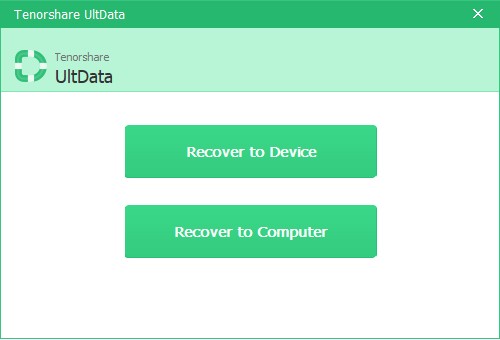
2 būdas. Atkurti failus iš „iTunes“ atsarginės kopijos, praradus „iOS 10.3“
Jei anksčiau buvote sukūrę visų „iTunes“ failų atsargines kopijasatnaujinę į „iOS 10.3“, galite lengvai atkurti „iPhone“ atsargines kopijas. „ITunes“ suvestinės skirtuke pasirinkite „Restore iPhone…“ ir pasirinkite naujausią atkūrimo atsarginę kopiją.

Taip pat galite pasirinktinai išgauti failus iš „iTunes“ atsarginės kopijos naudodami „iPhone Data Recovery“. Žr. Kaip gauti duomenis iš „iTunes“ atsarginės kopijos.
3 būdas. Atkurkite prarastus duomenis „iOS 10.3 / 10.2 / 10“ naudodami „iCloud“ atsarginę kopiją
Šis metodas pagrįstas tuo, kad prieš atnaujindami „iOS 10“ atsarginę kopiją kūrėte „iDevice“ naudodami „iCloud“. Štai kaip atkurti duomenis iš „iCloud“:
- 1. Eikite į „Nustatymai“> „Bendra“> „Nustatyti iš naujo“, bakstelėkite „Ištrinti visą turinį ir nustatymus“.
- 2. Programų ir duomenų ekrane bakstelėkite „Atkurti iš„ iCloud “atsarginės kopijos“.
- 3. Norėdami tęsti, pasirinkite atsarginę kopiją.
Šiek tiek sudėtinga ir nenorite sunaikinti duomenų„iPhone“? „iPhone Data Recovery“ siūlo lankstesnį būdą peržiūrėti „iCloud“ atsarginius failus ir atrankiniu būdu atkurti failus iš „iCloud“ atsarginės kopijos, neištrinant esamų failų. Žr. Kaip atkurti duomenis iš „iCloud“ neatkuriant „iPhone“ / „iPad“.
Esmė
Šiame straipsnyje mes dalijamės 3 būdais susigrąžinti prarastąduomenys „iPhone“, „iPad“ po „iOS 10.3“, „10.2“, „10.0“ atnaujinimo. Šie duomenų atkūrimo gudrybės yra naudingi atliekant kitus duomenų praradimo scenarijus, tokius kaip avarijų ištrynimas, vandens padaryta žala, „iPhone“ užrakintas, „iPhone“ išjungtas ir kt. Jei „iPhone“ įstrigo / užstrigo / suklydo „iOS 10“ atnaujinimas, sprendimą galite rasti čia.









